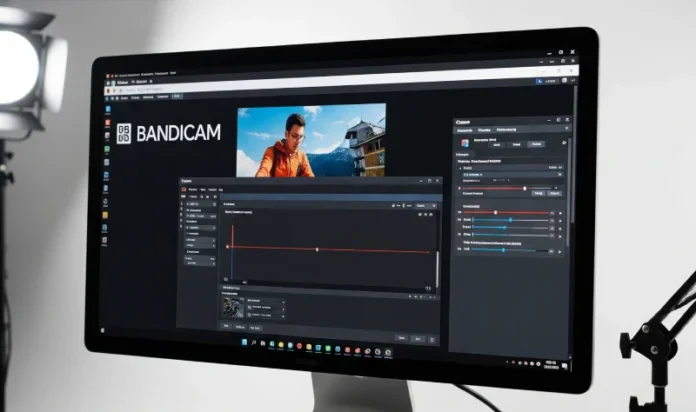Preparati a trasformare il tuo PC in uno studio di registrazione professionale! Se hai mai desiderato immortalare le tue sessioni di gaming, creare tutorial mozzafiato o semplicemente catturare ciò che accade sul tuo desktop, sei nel posto giusto. Questo tutorial completo ti guiderà passo dopo passo nell’utilizzo di Bandicam, uno dei software più apprezzati per registrare schermo del PC.
Introduzione a Bandicam: La Soluzione per le tue Registrazioni
Bandicam è un software di registrazione dello schermo e di acquisizione di videogiochi leggero ma estremamente potente, sviluppato da Bandicam Company. La sua popolarità deriva dalla capacità di registrare video di alta qualità mantenendo un utilizzo efficiente delle risorse del sistema. Che tu sia un gamer che vuole condividere le proprie imprese, un professionista che necessita di creare presentazioni dinamiche o un formatore che realizza video didattici, Bandicam offre una soluzione versatile e intuitiva.
La problematica che Bandicam risolve è duplice: da un lato, la necessità di catturare in modo fluido e di alta qualità ciò che accade sul proprio schermo senza incorrere in lag o rallentamenti significativi del sistema; dall’altro, la ricerca di un’interfaccia utente semplice e accessibile anche per chi non ha esperienza pregressa con software di registrazione. Molti programmi analoghi possono risultare complessi, pesanti o limitati nelle funzionalità. Questo software, invece, si distingue per la sua leggerezza, la ricchezza di opzioni e la facilità d’uso, rendendo il processo di registrare lo schermo del PC con Bandicam un’esperienza fluida e gratificante.

Tutorial Completo: Come registrare lo Schermo del PC con Bandicam
Segui questi passaggi dettagliati per iniziare a registrare il tuo schermo in pochissimo tempo.
1. Download e Installazione di Bandicam – Inizia a registrare Facilmente
- Visita il Sito Ufficiale Bandicam: Apri il tuo browser e visita il sito ufficiale Bandicam. Questo è il primo passo cruciale per registrare schermo del PC con Bandicam.
- Scarica Bandicam: Cerca il pulsante “Download gratuito” (o “Scarica Bandicam”) e cliccalo. Verrà scaricato il file di installazione di Bandicam. Assicurati di scaricare sempre dalla fonte ufficiale per garantire la sicurezza del tuo sistema.
- Esegui l’Installer: Una volta completato il download, individua il file
.exe(spesso nella cartella “Download”) e fai doppio clic su di esso per avviare il processo di installazione. - Segui le Istruzioni di Installazione: Segui la procedura guidata di installazione. Ti verrà chiesto di selezionare la lingua, accettare i termini e le condizioni d’uso, e scegliere la cartella di destinazione per il software. È un processo rapido e intuitivo.
2. Avviare Bandicam e familiarizzare con l’Interfaccia Utente
- Avvia Bandicam: Dopo l’installazione, Bandicam potrebbe avviarsi automaticamente. In caso contrario, cerca l’icona di Bandicam sul tuo desktop o nel menu Start e cliccala per aprirlo.
- Interfaccia Principale di Bandicam: L’interfaccia di Bandicam è progettata per essere pulita e intuitiva. Noterai diverse schede sulla sinistra (Home, Video, Immagine, Generale, Info) che ti permettono di accedere alle varie sezioni del programma, e un’area principale dove si trovano le opzioni di registrazione e le impostazioni specifiche.
3. Selezionare la Modalità di Registrazione Ideale per le Tue Esigenze
Bandicam offre diverse modalità di registrazione per adattarsi a ogni esigenza. Sulla parte superiore dell’interfaccia, troverai i pulsanti per selezionare la modalità:
- Modalità Registrazione Schermo (Rettangolo sullo Schermo): Questa è la modalità più versatile e comunemente usata. Ti permette di registrare un’area specifica del tuo desktop, una singola finestra o l’intero schermo. Perfetta per tutorial, presentazioni e navigazione web.
- Modalità Registrazione Giochi (DirectX/OpenGL/Vulkan): Questa modalità è ottimizzata per l’acquisizione di gameplay ad alte prestazioni. Bandicam rileva automaticamente i giochi in esecuzione, garantendo una registrazione fluida e senza interruzioni.
- Modalità Registrazione Dispositivo (HDMI): Se hai bisogno di acquisire video da dispositivi esterni collegati tramite HDMI (come console di gioco, webcam esterne, smartphone o TV box), questa è la modalità da scegliere.
Per questo tutorial, ci concentreremo sulla Modalità Registrazione Schermo. Clicca sull’icona del rettangolo tratteggiato.
4. Configurare le Opzioni di Registrazione Video e Audio – Massima Qualità e Controllo
Prima di iniziare a registrare schermo del PC con Bandicam, è fondamentale configurare le impostazioni per ottenere la qualità desiderata e un audio chiaro. Vai alla scheda “Video” sulla sinistra.
- Impostazioni (Formato video): Clicca sul pulsante “Impostazioni” sotto la sezione “Formato” (o “Formato video”). Qui puoi regolare parametri cruciali:
- Dimensioni: Scegli la risoluzione del video. Puoi optare per “Full Size” per registrare l’intero schermo, selezionare risoluzioni predefinite (es. 1920×1080 per Full HD) o impostare una dimensione personalizzata.
- FPS (Fotogrammi al secondo): Un valore più alto (es. 60 FPS) offre una riproduzione più fluida e realistica, ideale per video di giochi o azioni veloci. Per tutorial standard, 30 FPS sono spesso sufficienti e riducono le dimensioni del file.
- Codec: Seleziona un codec video. H.264 (NVIDIA NVENC, Intel Quick Sync Video, AMD VCE) è altamente consigliato per le sue eccellenti prestazioni e qualità, sfruttando l’accelerazione hardware della tua scheda grafica. Anche MPEG-4 è una buona opzione.
- Qualità: Imposta la qualità del video su una scala da 1 a 100. Valori più alti significano file più grandi ma migliore qualità visiva. Sperimenta per trovare il giusto equilibrio tra qualità e dimensione del file.
- Audio Codec: Scegli un codec audio (es. AAC per un buon compromesso tra qualità e compressione).
- Bitrate (Audio): Il bitrate audio influisce sulla qualità del suono. Un valore più alto (es. 192 kbps o 256 kbps) garantisce un audio più nitido.
- Canali: Stereo (consigliato per un audio più immersivo) o Mono.
- Frequenza: La frequenza di campionamento dell’audio (es. 44100 Hz o 48000 Hz).
- Impostazioni (Dispositivi di Registrazione e Funzionalità Aggiuntive): Sotto la sezione “Registra Impostazioni”, clicca su “Impostazioni”.
- Dispositivo audio primario: Seleziona il tuo dispositivo di output audio (es. “Altoparlanti (Realtek High Definition Audio)”, “Cuffie”) per registrare l’audio del sistema (musica, suoni di gioco, notifiche). Assicurati che sia abilitato.
- Dispositivo audio secondario: Seleziona il tuo microfono (es. “Microfono (Logitech USB Headset)”) se desideri registrare la tua voce o commentare il video. Spunta l’opzione “Mix (Mescola audio primario e secondario in un’unica traccia)” se vuoi che l’audio del microfono e l’audio del sistema siano sullo stesso canale video.
- Webcam: Se desideri includere la tua immagine dalla webcam nel video (ideale per reazioni o tutorial con facecam), abilita questa opzione e configura le impostazioni della webcam (posizione, dimensione della sovrapposizione, formato).
- Sovrapposizione mouse: Abilita questa opzione per mostrare il cursore del mouse nel video registrato. È fondamentale per tutorial dove devi indicare elementi sullo schermo.
- Aggiungi effetti clic del mouse: Utile per tutorial, evidenzia i clic del mouse con effetti visivi colorati, rendendo più chiaro quando e dove stai cliccando.
- Aggiungi miniatura del mouse: Se vuoi che il puntatore del mouse sia più visibile o stilizzato.
5. Definire l’Area di Registrazione – Cattura esattamente ciò che ti serve
Una volta selezionata la “Modalità Registrazione Schermo”, apparirà un rettangolo tratteggiato sul tuo schermo. Questo ti permette di scegliere con precisione cosa registrare.
- Selezionare una Finestra Specifica: Se desideri registrare solo una finestra di un’applicazione (es. il browser, un programma di editing), passa il mouse sulla finestra desiderata e Bandicam la rileverà automaticamente, permettendoti di selezionarla con un clic.
- Selezionare un’Area Specificata: Clicca e trascina con il mouse per disegnare un rettangolo di selezione intorno all’area esatta che desideri registrare. Questo ti dà il massimo controllo.
- Registrare lo Schermo Intero: Clicca sul menu a tendina nell’interfaccia di Bandicam (spesso etichettato con la risoluzione attuale o “Schermo intero”) e scegli “Schermo intero” per registrare l’intero monitor. Se hai più monitor, Bandicam ti chiederà quale registrare.
6. Iniziare, Pausare e Interrompere la Registrazione – Controllo Totale
Ora sei pronto per registrare schermo del PC con Bandicam!
- Inizia a Registrare: Clicca sul pulsante rosso “REC” nell’interfaccia di Bandicam, oppure premi il tasto di scelta rapida predefinito (di solito
F12). Il rettangolo di registrazione diventerà verde o rosso a seconda delle impostazioni, indicando che la registrazione è iniziata. Un contatore del tempo di registrazione apparirà sull’interfaccia di Bandicam. - Pausa/Riprendi la Registrazione: Durante la registrazione, puoi mettere in pausa e riprendere cliccando sul pulsante “Pausa” (due linee verticali) o premendo il tasto di scelta rapida (di solito
Maiusc + F12). Questa funzione è utile per tagliare parti non necessarie o per prendere una pausa. - Interrompi la Registrazione: Per terminare definitivamente la registrazione, clicca sul pulsante “Stop” (quadrato rosso) o premi nuovamente il tasto di scelta rapida
F12. Bandicam salverà automaticamente il video.
7. Visualizzare e gestire i Video Registrati – Organizza i tuoi Contenuti
Una volta terminata la registrazione, puoi trovare i tuoi video nella scheda “Home” di Bandicam, sotto la sezione “Video”.
- Apri Cartella Output: Clicca sul pulsante “Apri” accanto all’elenco dei video per aprire la cartella in cui sono stati salvati i file video. Puoi cambiare questa cartella nelle impostazioni “Generale” di Bandicam.
- Riproduci il Video: Puoi riprodurre il video direttamente da Bandicam con il lettore integrato, o aprirlo con il tuo lettore multimediale preferito (VLC, Windows Media Player, ecc.).
- Modifica e Carica: Bandicam non include un editor video completo, ma i file registrati sono in formati standard (come MP4 o AVI) e sono pronti per essere importati in software di editing video esterni come DaVinci Resolve, Adobe Premiere Pro, Filmora o Kdenlive. Da lì, potrai montarli, aggiungere effetti e caricarli su piattaforme come YouTube, Vimeo o sui tuoi social media.

Domande Frequenti (FAQ) su Come registrare lo Schermo del PC con Bandicam
Ecco alcune delle domande più comuni che gli utenti pongono riguardo all’utilizzo di Bandicam:
Q1: Bandicam è gratuito?
A1: Bandicam offre una versione di prova gratuita che permette di registrare fino a 10 minuti per video e aggiunge una filigrana (watermark) ai video. Per rimuovere il limite di tempo e la filigrana, è necessario acquistare una licenza.
Q2: Qual è il miglior codec da usare per registrare con Bandicam?
A2: Per la migliore combinazione di qualità e dimensione del file, si consiglia di utilizzare il codec H.264, specialmente se la tua scheda grafica supporta l’accelerazione hardware (NVIDIA NVENC, Intel Quick Sync Video, AMD VCE). Se la qualità è la priorità assoluta e la dimensione del file non è un problema, puoi optare per un codec lossless come Lagarith.
Q3: Perché il mio audio non viene registrato o è troppo basso?
A3: Controlla le impostazioni audio nella scheda “Video” -> “Impostazioni” -> “Dispositivi di Registrazione”. Assicurati di aver selezionato il “Dispositivo audio primario” corretto per l’audio di sistema e il “Dispositivo audio secondario” corretto per il microfono. Verifica anche che i volumi siano impostati correttamente nel mixer di Windows e in Bandicam.
Q4: Posso registrare solo l’audio del mio microfono, senza l’audio del sistema?
A4: Sì, nella sezione “Dispositivi di Registrazione” (scheda Video -> Impostazioni), deseleziona o imposta su “Disabilita” il “Dispositivo audio primario” e assicurati che il tuo microfono sia selezionato come “Dispositivo audio secondario”.
Q5: Il video registrato è “laggoso” o a scatti. Cosa posso fare?
A5: Ci sono diverse soluzioni: * Riduci la risoluzione di registrazione (es. da 4K a 1080p). * Riduci i FPS (fotogrammi al secondo) da 60 a 30 o meno. * Diminuisci la “Qualità” del video nelle impostazioni del formato. * Assicurati di utilizzare un codec hardware accelerato (H.264 con NVENC/Quick Sync/VCE). * Chiudi le applicazioni non necessarie che consumano risorse del PC durante la registrazione. * Aggiorna i driver della tua scheda grafica. * Assicurati che il tuo disco rigido abbia spazio sufficiente e che non sia eccessivamente frammentato.
Q6: Come posso nascondere il cursore del mouse durante la registrazione?
A6: Vai alla scheda “Video”, clicca su “Impostazioni” sotto la sezione “Registra Impostazioni” e deseleziona l’opzione “Sovrapposizione mouse”.
Q7: Bandicam può registrare solo una parte dello schermo?
A7: Assolutamente sì! Dopo aver selezionato la “Modalità Registrazione Schermo”, puoi cliccare e trascinare per selezionare manualmente un’area specifica del tuo schermo o scegliere di registrare una finestra specifica.
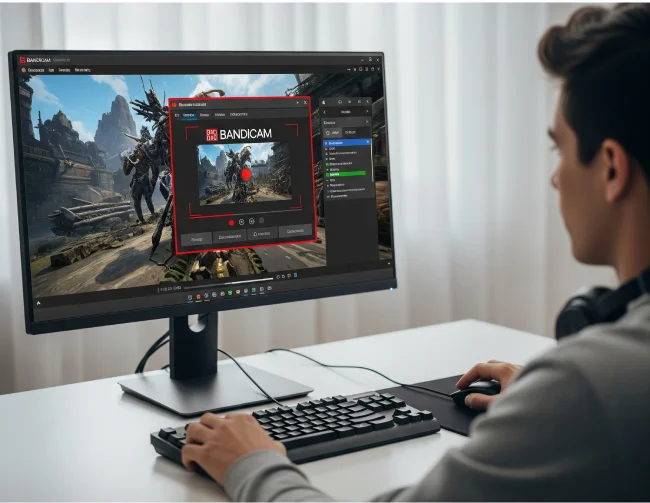
Conclusione
Bandicam si conferma come uno strumento indispensabile per chiunque abbia la necessità di registrare il proprio schermo in modo efficace e con risultati professionali. La sua combinazione di leggerezza, potenza e facilità d’uso lo rende superiore a molte alternative sul mercato. Abbiamo visto come, attraverso pochi semplici passaggi, sia possibile configurare ogni aspetto della registrazione, dalla qualità video e audio alla selezione dell’area da catturare, fino all’integrazione di webcam e effetti visivi per il cursore. La capacità di Bandicam di ottimizzare l’utilizzo delle risorse del sistema è un vantaggio cruciale, specialmente per i gamer e i creatori di contenuti che richiedono prestazioni elevate senza compromettere la fluidità del sistema.
Che tu stia creando tutorial didattici, documentando bug software, realizzando guide passo-passo o registrando le tue avventure di gioco, Bandicam offre la flessibilità necessaria per ogni scenario. La possibilità di scegliere tra diverse modalità di registrazione e di personalizzare ogni impostazione rende questo software adatto sia ai neofiti che agli utenti più esperti che cercano un controllo granulare sulle loro acquisizioni. In definitiva, investire del tempo per padroneggiare Bandicam significa dotarsi di uno strumento versatile e affidabile, capace di elevare la qualità delle proprie produzioni video e semplificare notevolmente il processo di cattura dello schermo. Inizia oggi stesso a registrare schermo del PC con Bandicam e scopri un mondo di possibilità creative!